Mudanças entre as edições de "Manual do Sistema VR Estacionamento Controle Movimentacao"
De VRWiki
m (Maicon moveu a página Manual do Sistema VR Estacionamento Controle Veiculo para Manual do Sistema VR Estacionamento Controle Movimentacao) |
(→RECURSOS E PARAMETRIZAÇÃO) |
||
| Linha 6: | Linha 6: | ||
==<b>RECURSOS E PARAMETRIZAÇÃO</b>== | ==<b>RECURSOS E PARAMETRIZAÇÃO</b>== | ||
| − | + | [[Arquivo:botao_consultar.png]] - Consultar (Teclas de atalho F1 ou ALT+C ). Preencha os filtros da tela como desejar em seguida clique neste botão para trazer o resultado de sua consulta. O resultado dessa pesquisa aparecerá em seguida no centro da tela. | |
[[Arquivo:estacionamento_veiculo2.png]] | [[Arquivo:estacionamento_veiculo2.png]] | ||
| + | |||
| + | [[Arquivo:exportacao_geral.png]] - Exportações (Sem teclas de atalho). Utilize as exportações de Relatório, Arquivo e Planilha para uma lista ou consulta realizada. [[EXPORTACOES DO SISTEMA|Clique aqui e veja como funciona cada uma das exportações.]] | ||
| + | |||
| + | [[Arquivo:botao_calendario.png]] - Calendário (Teclas de atalho F6). Clique neste botão para abrir um calendário e selecionar uma data. | ||
[[Arquivo:botao_incluir.png]] - Incluir (Teclas de atalho F2 ou ALT+I). Clique neste botão para realizar um novo lançamento de veículo; | [[Arquivo:botao_incluir.png]] - Incluir (Teclas de atalho F2 ou ALT+I). Clique neste botão para realizar um novo lançamento de veículo; | ||
Edição das 12h41min de 28 de junho de 2016
INTRODUÇÃO
O VREstacionamento é um aplicativo muito simples, porém, de grande utilidade. Ele serve para realizar controle de estacionamentos. Sua funcionalidade é simples, basta lançar o lançamento da placa do cliente e salvar o lançamento. O sistema marcará a placa e a data e hora da entrada do veículo.
RECURSOS E PARAMETRIZAÇÃO
- Consultar (Teclas de atalho F1 ou ALT+C ). Preencha os filtros da tela como desejar em seguida clique neste botão para trazer o resultado de sua consulta. O resultado dessa pesquisa aparecerá em seguida no centro da tela.
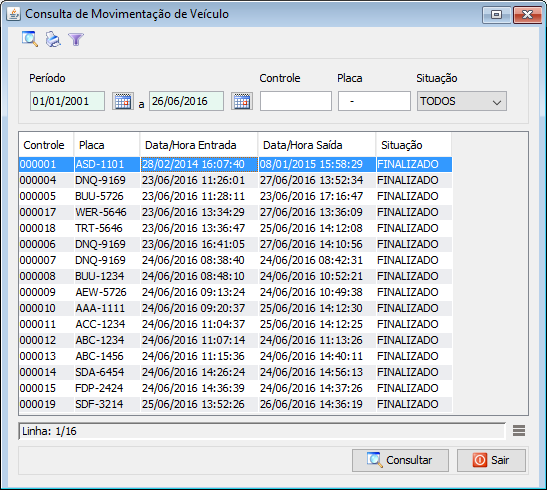
- Exportações (Sem teclas de atalho). Utilize as exportações de Relatório, Arquivo e Planilha para uma lista ou consulta realizada. Clique aqui e veja como funciona cada uma das exportações.
- Calendário (Teclas de atalho F6). Clique neste botão para abrir um calendário e selecionar uma data.
- Incluir (Teclas de atalho F2 ou ALT+I). Clique neste botão para realizar um novo lançamento de veículo;
- Imprimir (Teclas de atalho F4 ou ALT+P). Este botão serve para realizar a impressão da lista exibida pela pesquisa.
- Filtro (Teclas de atalho ALT+L). Utilize essa ferramenta para atribuir mais filtros a pesquisa que deseja realizar.
- Editar (Teclas de atalho ALT+D). Após realizar a pesquisa selecione um item na lista e clique neste botão para realizar a modificação do lançamento.
CONTROLE E REGISTRO DE VEÍCULOS
1 - Acesse o menu: Controle > Veículo. 2 - Clique no botão incluir()
3 - Código, Data Entrada, Data Saída, Situação - Esses campos são de preenchimento automático do sistema. 4 - Placa - Informe neste campo a placa do veículo e clique em salvar. 5 - Quando o cliente resolver sair do estacionamento, realize uma consulta para encontrar o veículo e clique no botão finalizar(
)